Рэкамендуемыя тавары
-
-
-
-
Асноўныя дзеянні Photoshop
Наборы для нованароджаных ™ Набор дзеянняў для рэдагавання нованароджаных немаўлят Photoshop
$29.00 -
-
-
-
Паскорыце працоўны працэс - пакетнае рэдагаванне, папярэднія налады і змяненне памеру / завострывання
Ці ведаеце вы, што можаце паскорыць працоўны працэс шляхам рэдагавання малюнкаў у пакетным рэжыме? Калі вы марнуеце 5 хвілін на асобны здымак і дэманструеце 30 здымкаў у галерэі, гэта значыць 2.5 гадзіны рэдагавання. Калі вы адначасова рэдагуеце некалькі здымкаў, вы можаце скараціць гэты час прыблізна да паўгадзіны!
Аднак у мяне ёсць невялікая адмова: вам трэба будзе стварыць добрую групу здымкаў, максімальна дакладных па вытрымцы і выразнасці. Калі фатаграфіі, якія вы рэдагуеце, маюць патрэбу ў асаблівай асцярожнасці - напрыклад, пры шырокіх маніпуляцыях з плямамі / рубцамі і г.д., яны не будуць апрацаваны такім чынам.
Спачатку пагаворым пра пакетнае рэдагаванне ў Adobe Camera Raw.
У сваім працоўным працэсе я выкарыстоўваю Adobe Bridge каб прызначыць маіх "захавальнікаў", даўшы ім 5 зорак. Затым я сартую свае фатаграфіі па іх зоркавым рэйтынгу. У Bridge я выбіраю падобныя файлы, а потым адкрываю іх у Adobe Camera Raw.

Патрапіўшы ў ACR, я раблю свае праўкі -
Затым я прымяняю гэтыя праўкі да іншых малюнкаў, якія я адкрыў у ACR.
Пасля таго, як змены будуць ужытыя да ўсіх выбраных малюнкаў, я магу хутка наладзіць свае праўкі на кожным малюнку, калі патрэбныя нейкія налады.
Затым я магу адначасова захаваць усе файлы ў выглядзе файлаў JPEG з высокім дазволам.
Я магу ўказаць дыялогавае акно Параметры захавання, якое мне больш падабаецца.
Такім чынам, цяпер, калі я адрэдагаваў гэты файл усяго за пару хвілін, я магу стварыць іншую версію файлаў, выкарыстоўваючы папярэднія налады альбо рэдагаванне ўручную. Мне падабаецца ўключаць чорна-белыя копіі пэўных партрэтаў, бо я лічу, што варыянт падабаецца маім кліентам.
Паколькі выявы ў мяне ў гэтай групе падобныя, я магу наладзіць першае: "Выбраць усе", а потым "Сінхранізаваць" гэтыя карэкціроўкі з ужыванай прадусталяванай наладай.
Падобна таму, як я рабіў з арыгінальнымі каляровымі версіямі, цяпер я магу "Захаваць выявы", каб захаваць jpeg з высокім дазволам маіх чорна-белых файлаў.
Апошняе, чым я збіраюся падзяліцца з вамі, - гэта тое, чым я займаюся, каб падрыхтаваць свае файлы да загрузкі ў галерэю майго кліента і / або падрыхтаваць іх слайд-шоў. Мне падабаецца мець па 2 версіі кожнага файла - "Інтэрнэт" і "Версію для друку" (яны таксама называюцца версіямі з нізкім і высокім дазволам кожнага малюнка).
Вось каталог, які змяшчае ўсе файлы з высокім дазволам, якія я захаваў у маіх працэсах вышэй -
Затым я заходжу ў Photoshop (я выкарыстоўваю CS5) і выкарыстоўваю функцыю "Працэсар малюнкаў". Яго можна знайсці ў меню Файл> Сцэнарыі> Працэсар малюнкаў.
У дыялогавым акне «Працэсар малюнкаў» я выбіраю файлы, якія хачу апрацаваць -
Затым я выбіраю, дзе хачу захоўваць апрацаваныя файлы -
Гэта на этапе 3, дзе я змяняю памер малюнка ў пакетным рэжыме! Я выбіраю 900 пікселяў з самага доўгага боку, таму што гэта аптымальны памер для майго блога і вэб-сайта. Я таксама вырашаю запусціць дзеянне, якое пагаршае кожную карцінку, зыходзячы са спецыфікацый дзеянняў на этапе 4 у раздзеле "Налады" -
І Вуаля! Пасля хуткага запуску працэсара малюнкаў я завастрыў і змяніў памер фатаграфій, гатовых да загрузкі.
Я спадзяюся, што гэта дапаможа паскорыць справу для некаторых з вас. Памятайце, што час - гэта грошы, і любы час, які вы можаце зэканоміць, азначае большы прыбытак для вашага бізнесу, а калі вы падобныя на мяне, гэта значыць больш часу з сям'ёй!
Лоры Гордан - уладальніца Shooting Star Photography, LLC у Бірмінгеме, штат Алабама. Яна таксама з'яўляецца саўладальнікам Націсніце семінары, дзе яна вучыць людзей карыстацца DSLR-фотакамерамі ў ручным рэжыме разам са сваім партнёрам Джодзі Уільямсам Джодзі Лін Фатаграфія у Атланце, штат Джорджыя.
Без каментарыяў
Пакінуць каментар
Вы павінны быць увайсці ў Каб пакінуць каментар.














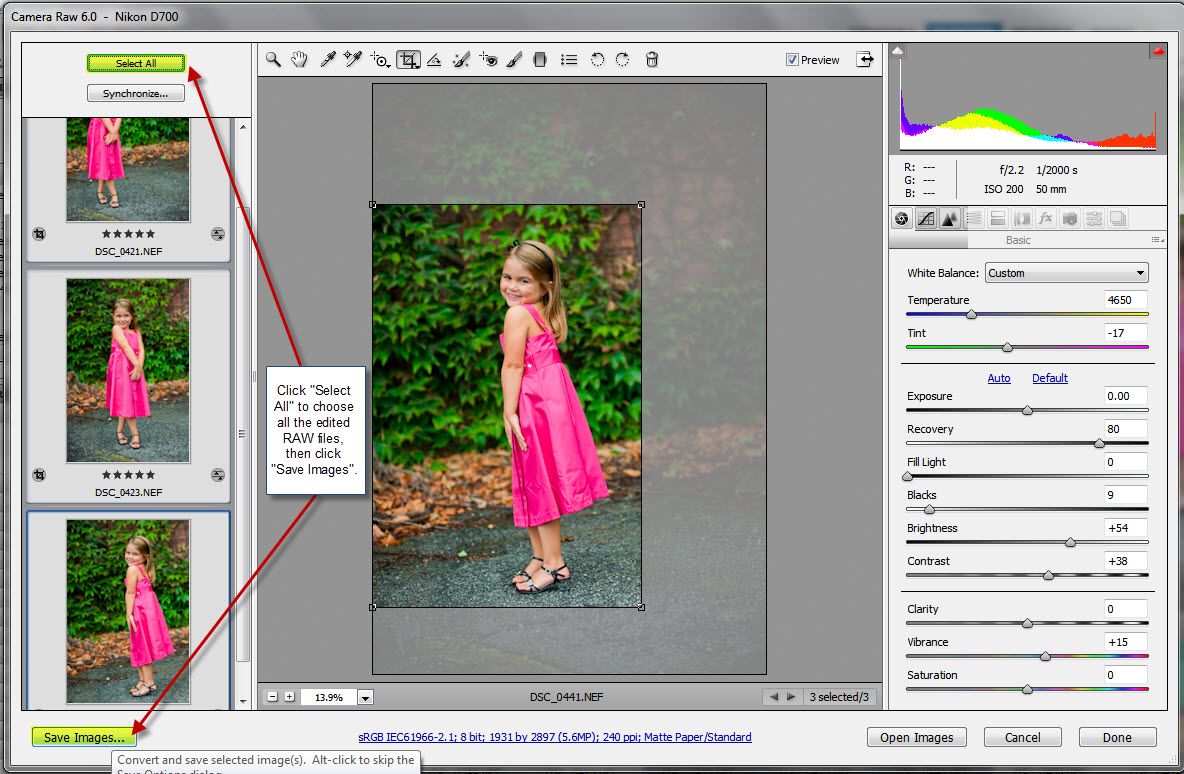

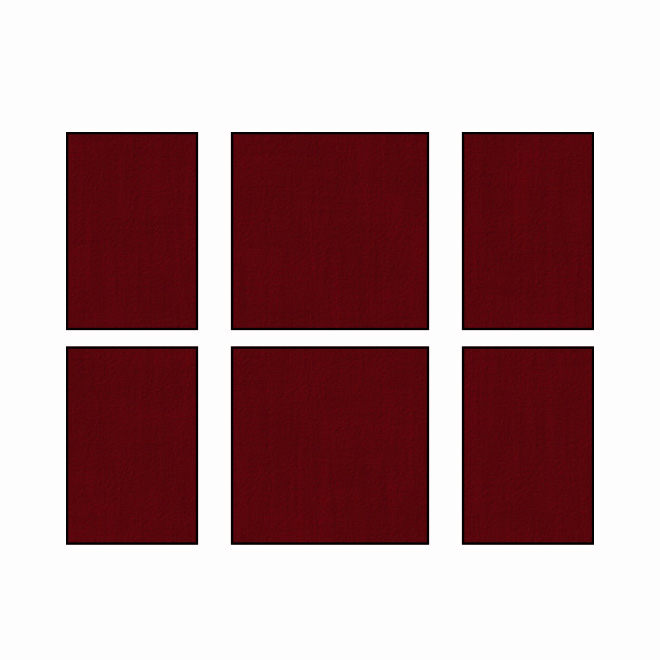
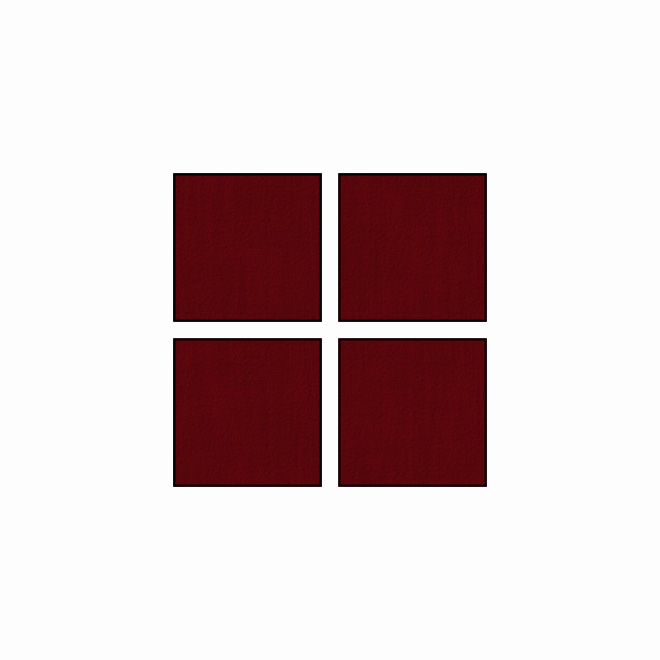
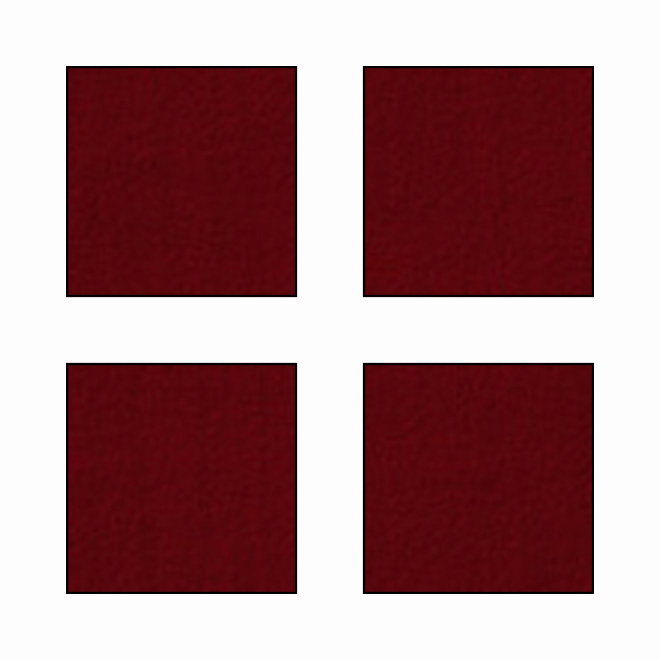

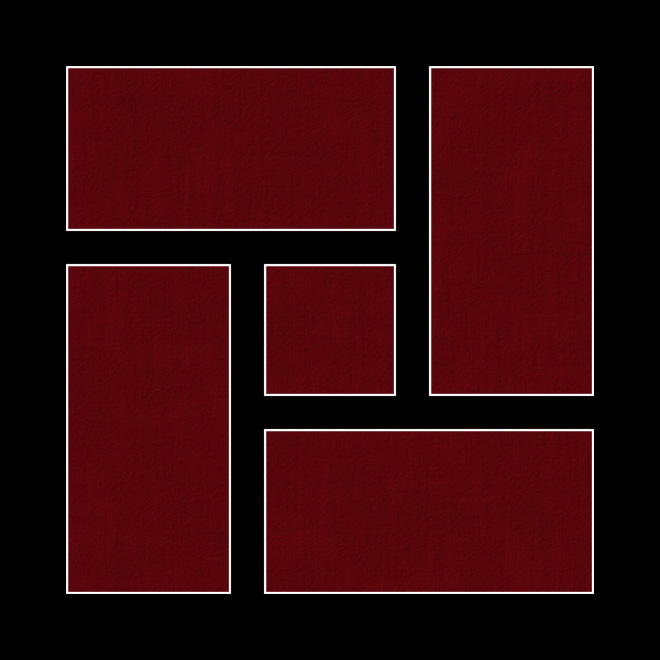


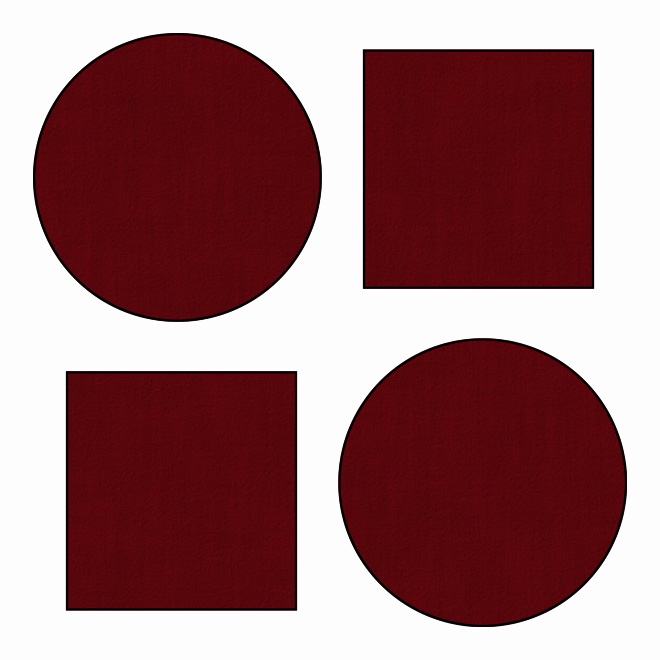
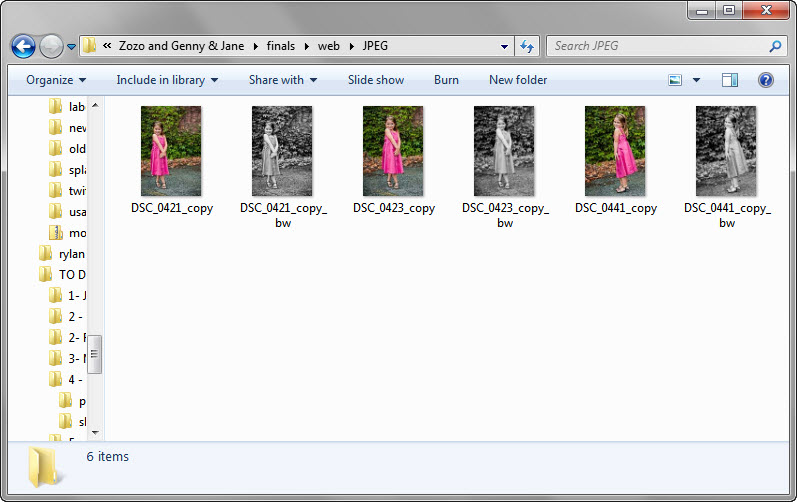





























Я рэгулярна збіраю некаторыя рэчы. Я выкарыстоўваю ўласнае дзеянне, якое я стварыў, каб змяніць памер і захаваць фатаграфіі для загрузкі ў Інтэрнэт (для facebook, адпраўкі па электроннай пошце, вядзення блога). Пасля таго, як я адрэдагаваў, я праводжу канчатковыя фатаграфіі праз партыю. Я таксама выкарыстоўваю пакет з дзеяннем, якое мне падабаецца рэгулярна выкарыстоўваць, якое ўзнікае ў колерах. Нават пры лепшых абставінах гэты поп настолькі далікатны, што ўзмацняецца, не робячы відавочным, што ён быў адрэдагаваны. Дазаванне - ВЯЛІКІ інструмент! Дзякуй за гэты артыкул!
Я ведаў, што павінен быць спосаб струменевай перадачы ... хаця я да гэтага часу не думаю, што я ўсё яшчэ "атрымліваю" працэс, я, безумоўна, буду карыстацца гэтым.
Я толькі што зняў свае першыя сеансы ў сырам выглядзе і маю больш за 100 фота для рэдагавання. Гэты допіс для мяне такое шчасце. Я ведаў, што павінен быць спосаб зрабіць некалькі здымкаў адначасова. Цяпер я ведаю. Вялікі дзякуй за гэты артыкул. Я вельмі ўдзячны за інфармацыю.
Прывітанне, гэта быў вельмі карысны пост. Мне было цікава, ці ёсць пэўны памер, на які вы абразаеце свае фатаграфіі, перш чым кліент выбрае патрэбны памер? Я мог бы скарыстацца дапамогай!
Дзякуй тааак !!! я толькі што перайшоў з PSE 6 на PS 5, і я ўзброены Скотам Келбі, Лесай Снайдэр і MCP ... што мне яшчэ трэба, каб асвоіць гэтага монстра, які называецца Photoshop 😉
Люблю гэты дапаможнік, я абавязкова буду карыстацца ім, калі рэгулярна здымаю шмат фотаздымкаў! Проста кароткае пытанне: у мяне ёсць мноства файлаў, якія я здымаў у Jpeg, ці атрымаецца гэта з імі?